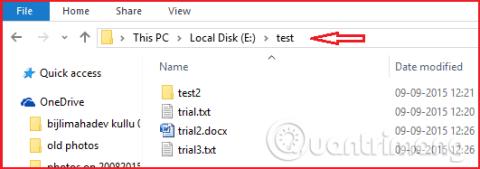Χρησιμοποιώντας την εντολή attrib, μπορείτε εύκολα να αλλάξετε τα χαρακτηριστικά του αρχείου. Το άρθρο θα εισαγάγει την έννοια των χαρακτηριστικών αρχείου, την εντολή attrib και τον τρόπο χρήσης της εντολής για την αλλαγή αρχείων.
Τι είναι οι ιδιότητες αρχείων;
Σύμφωνα με τη Wikipedia, ένα χαρακτηριστικό αρχείου είναι ένα κομμάτι μεταδεδομένων που σχετίζεται με ένα αρχείο υπολογιστή που καθορίζει τη συμπεριφορά του συστήματος αρχείων. Πολλοί άνθρωποι μπορεί να αναρωτηθούν, τι είναι τα μεταδεδομένα; Με απλά λόγια, τα μεταδεδομένα μπορεί να είναι επεκτάσεις αρχείων ή δικαιώματα αρχείων.
Στα Microsoft Windows, υπάρχουν τέσσερις ιδιότητες "αποθήκευση, μόνο για ανάγνωση, κρυφή και σύστημα". Μπορείτε να ορίσετε ή να διαγράψετε οποιαδήποτε από αυτές τις τέσσερις ιδιότητες σε ένα αρχείο και μπορείτε επίσης να ορίσετε ή να διαγράψετε όλες τις ιδιότητες σε ένα αρχείο. Για να ορίσετε ή να διαγράψετε αυτά τα χαρακτηριστικά, οι χρήστες πρέπει να χρησιμοποιήσουν την εντολή attrib.
Χρησιμοποιήστε την εντολή attrib
Μπορείτε να χρησιμοποιήσετε αυτήν την εντολή για να αφαιρέσετε ιούς με μη αυτόματο τρόπο. Κανονικά οι χρήστες δεν μπορούν να διαγράψουν αρχεία ιών με το κουμπί διαγραφής. Επειδή αυτά τα αρχεία μπορεί να περιέχουν χαρακτηριστικά αρχείου "κρυφό" ή "σύστημα" ή "μόνο για ανάγνωση". Κατά την αφαίρεση χαρακτηριστικών αρχείων από αρχεία ιών, μπορείτε εύκολα να διαγράψετε με το κουμπί διαγραφής απλώς χρησιμοποιήστε την εντολή attrib για να αφαιρέσετε αυτά τα χαρακτηριστικά αρχείων. Αυτή η εντολή όχι μόνο θα βοηθήσει τους χρήστες να αφαιρέσουν ιούς αλλά και να αποκρύψουν αρχεία ή να δημιουργήσουν αρχεία μόνο για ανάγνωση.
Σύνταξη εντολής Attrib
Αυτή είναι η σύνταξη της εντολής attrib
Attrib [+ | – χαρακτηριστικό] [drive][path][όνομα αρχείου] [/s][/d]
Πρέπει να αντικαταστήσετε το "χαρακτηριστικό" με H, S, A ή R, αυτή η εντολή μπορεί επίσης να χρησιμοποιηθεί χωρίς τα δύο τελευταία γράμματα (/S και /D).
- Χρησιμοποιήστε το +R για να δημιουργήσετε ένα αρχείο μόνο για ανάγνωση. Όταν εφαρμόζεται αυτή η ιδιότητα, κανείς δεν μπορεί να επεξεργαστεί ή να διαγράψει τα αρχεία.
- Χρησιμοποιήστε -R για να αφαιρέσετε το χαρακτηριστικό μόνο για ανάγνωση.
- Χρησιμοποιήστε +H για απόκρυψη αρχείων.
- Χρησιμοποιήστε -H για να αφαιρέσετε τα κρυφά χαρακτηριστικά.
- Χρησιμοποιήστε το +S για να κάνετε το αρχείο αρχείο εντολών που χρησιμοποιείται μόνο από το DOS.
- Χρησιμοποιήστε -S για να απενεργοποιήσετε τις ιδιότητες του συστήματος.
- Χρησιμοποιήστε το +A για να ορίσετε ιδιότητες αρχειοθέτησης για ένα αρχείο. Μπορείτε να χρησιμοποιήσετε αυτήν την εντολή μαζί με την εντολή BACKUP ή XCOPY.
- Χρησιμοποιήστε το -A για να αφαιρέσετε το χαρακτηριστικό αρχειοθέτησης.
- Χρησιμοποιήστε το /S για να εφαρμόσετε ιδιότητες σε υποφακέλους στην καθορισμένη διαδρομή.
- Χρησιμοποιήστε το /D για να συμπεριλάβετε καταλόγους διεργασιών.
Πώς να χρησιμοποιήσετε την εντολή attrib για να αλλάξετε τα χαρακτηριστικά του αρχείου
Μεταξύ των τεσσάρων χαρακτηριστικών, μπορεί να χρειαστείτε τα χαρακτηριστικά R και H. Οι χρήστες μπορούν επίσης να χρησιμοποιήσουν το χαρακτηριστικό S σε συνδυασμό με τα χαρακτηριστικά R και H. Ακολουθούν μερικά παραδείγματα χρησιμοποιώντας την εντολή attrib. Δημιουργήστε έναν δοκιμαστικό φάκελο στη μονάδα δίσκου E και δημιουργήστε τρία έγγραφα στον φάκελο δοκιμής. Μπορείτε να δείτε τον παρακάτω σύνδεσμο.

Ανοίξτε τη γραμμή εντολών ως διαχειριστής, απλά κάντε δεξί κλικ στο cmd, θα δείτε την επιλογή " Εκτέλεση ως διαχειριστής ". Για να αποκρύψετε το αρχείο trial.txt, πρέπει να χρησιμοποιήσετε την παρακάτω εντολή, αντικαθιστώντας το 'e' με το γράμμα της μονάδας δίσκου, το "test" με το όνομα του φακέλου και το "trial.txt" με το όνομα του αρχείου.
attrib +he:\test\trial.txt
ή
attrib +h +se:\test\trial.txt
ή
attrib +h +se:\test\trial.txt /s

Παραπάνω είναι οι εντολές που μπορούν να χρησιμοποιηθούν για την αλλαγή των ιδιοτήτων του αρχείου. Για να αποκρύψετε το αρχείο trial.txt, πρέπει να χρησιμοποιήσετε την παρακάτω εντολή.
attrib -he:\test\trial.txt
Μπορείτε να εφαρμόσετε όλες τις ιδιότητες.

| attrib +re:\test\trial.txt |
για να μετατρέψετε το αρχείο σε αρχείο μόνο για ανάγνωση. |
| attrib -re:\test\trial.txt |
για να αφαιρέσετε το χαρακτηριστικό μόνο για ανάγνωση. |
| attrib +h +re:\test\trial.txt |
για χρήση μόνο για ανάγνωση και κρυφές ιδιότητες. |
| attrib -h -re:\test\trial.txt |
για να αφαιρέσετε χαρακτηριστικά μόνο για ανάγνωση και κρυφά. |
| attrib +h +r +s +ae:\test\trial.txt |
να χρησιμοποιήσετε και τις τέσσερις ιδιότητες. |
| attrib -h -r -s -ae:\test\trial.txt |
για να διαγράψετε και τις τέσσερις ιδιότητες. |
| attrib +he:\test\*.txt* |
για να χρησιμοποιήσετε το κρυφό χαρακτηριστικό για όλα τα αρχεία txt στον κατάλογο δοκιμής. |
| attrib -he:\test\*.txt* |
για να αφαιρέσετε το κρυφό χαρακτηριστικό από το αρχείο txt στον φάκελο δοκιμής. |
| attrib +he:\test\*.* |
Για να χρησιμοποιήσετε το κρυφό χαρακτηριστικό για όλα τα αρχεία στον δοκιμαστικό φάκελο. |
| attrib -he:\test\*.* |
Για να αφαιρέσετε το κρυφό χαρακτηριστικό από όλα τα αρχεία στον δοκιμαστικό φάκελο. |
| attrib +he:\test\test2 |
Για απόκρυψη του φακέλου test2 στον φάκελο δοκιμής. |
| attrib -he:\test\test2 |
Για να αποκρύψετε το φάκελο test2 στον φάκελο δοκιμής από τη μονάδα E. |
Δείτε περισσότερα: